有没有想过,开发好的微信小程序能放在自己的 APP 里直接运行,只需要开发一次小程序,就能在不同的应用中打开它,是不是很不可思议?
有没有试过,在自己的 APP 中引入一个 SDK ,应用中不仅可以打开小程序,还能自定义小程序接口,修改小程序样式,是不是觉得更不可思议?
这就是 FinClip ,就是有这么多不可思议!
Windows 部署指南
点击 [这里 (opens new window)](https://desktop.docker.com/win/main/amd64/Docker Desktop Installer.exe)下载 Docker Desktop for Windows,并在下载完成后双击 Docker Desktop Installer.exe 完成安装;请注意,安装完毕后需要重启电脑。
部署与安装
您需要先下载以下文件,镜像文件下载完毕后请进行解压操作:
- compose 配置: https://static.finogeeks.club/deploy/finclip-ce/finclip-community-v1.7.0.tar.gz (opens new window)
- 镜像文件: https://static.finogeeks.club/deploy/finclip-ce/images-v1.7.0.tgz
找到下载的镜像文件目录,输入cmd,导入镜像
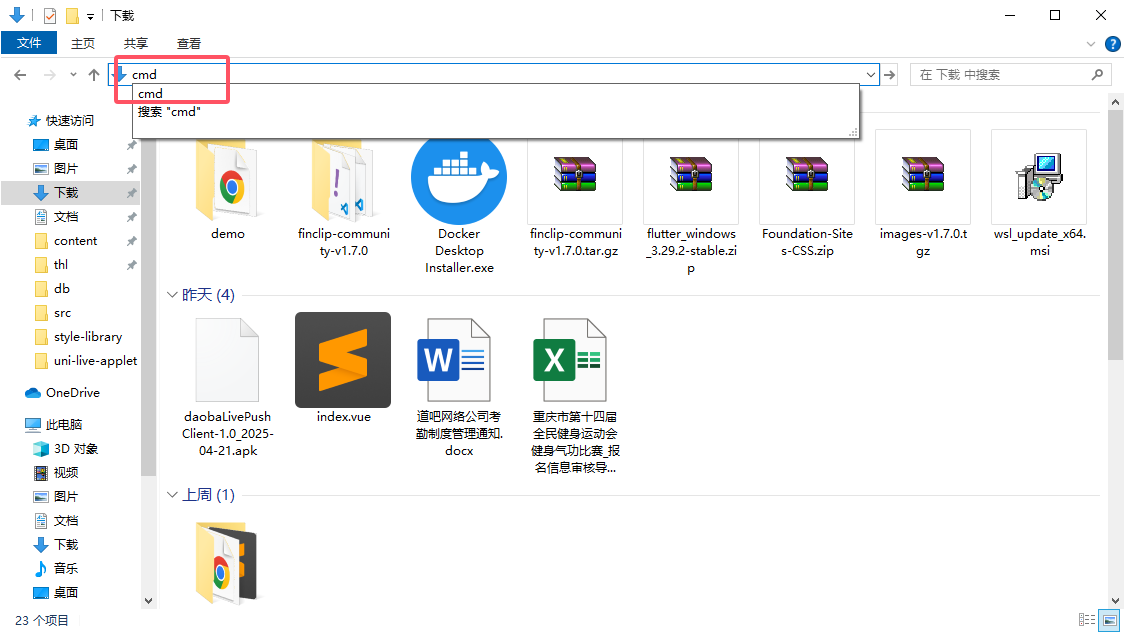
docker load -i .\images-v1.7.0
查看镜像
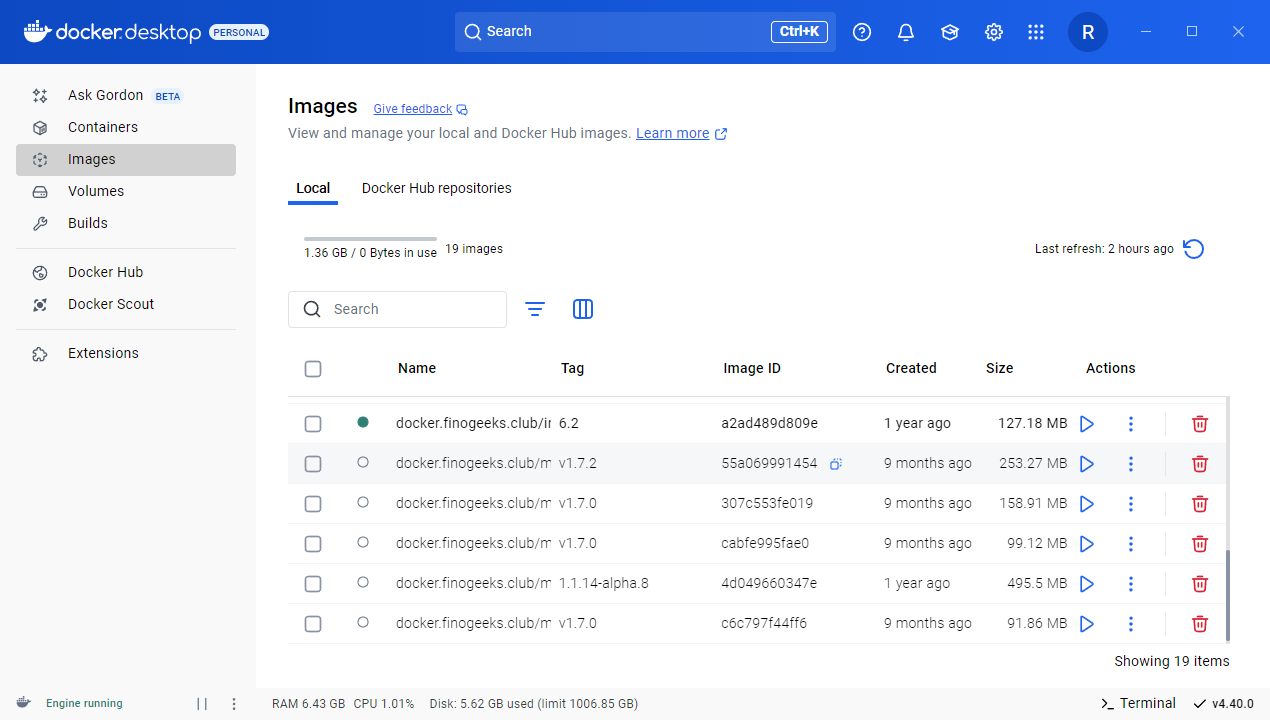
解压finclip-community-v1.7.0.tar.gz到当前到finclip,打开finclip文件夹运行cmd输入以下命令
docker compose up -d mysql redis minio consul

docker compose logs mysql
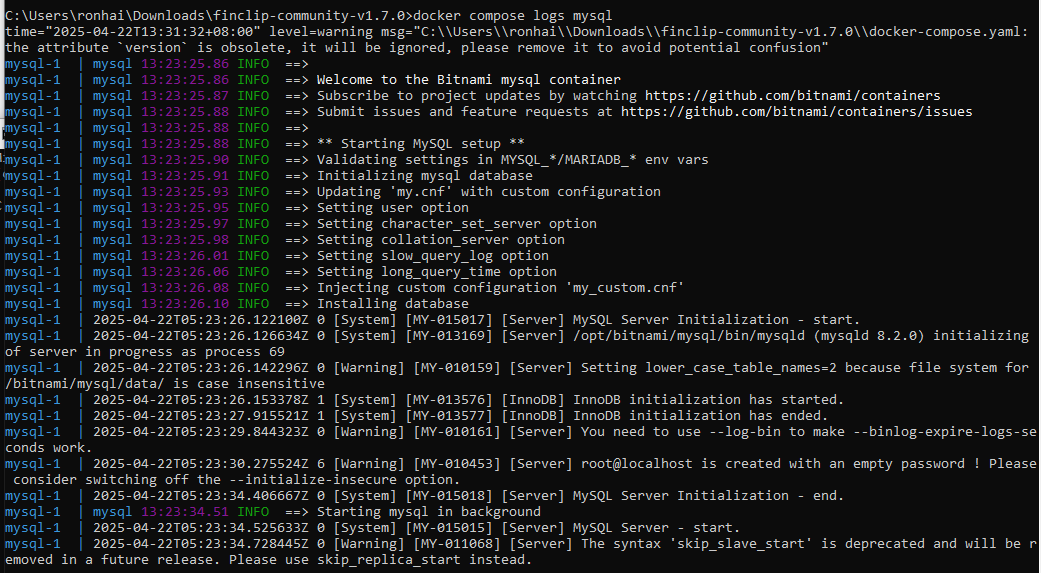
看到以下结果成功
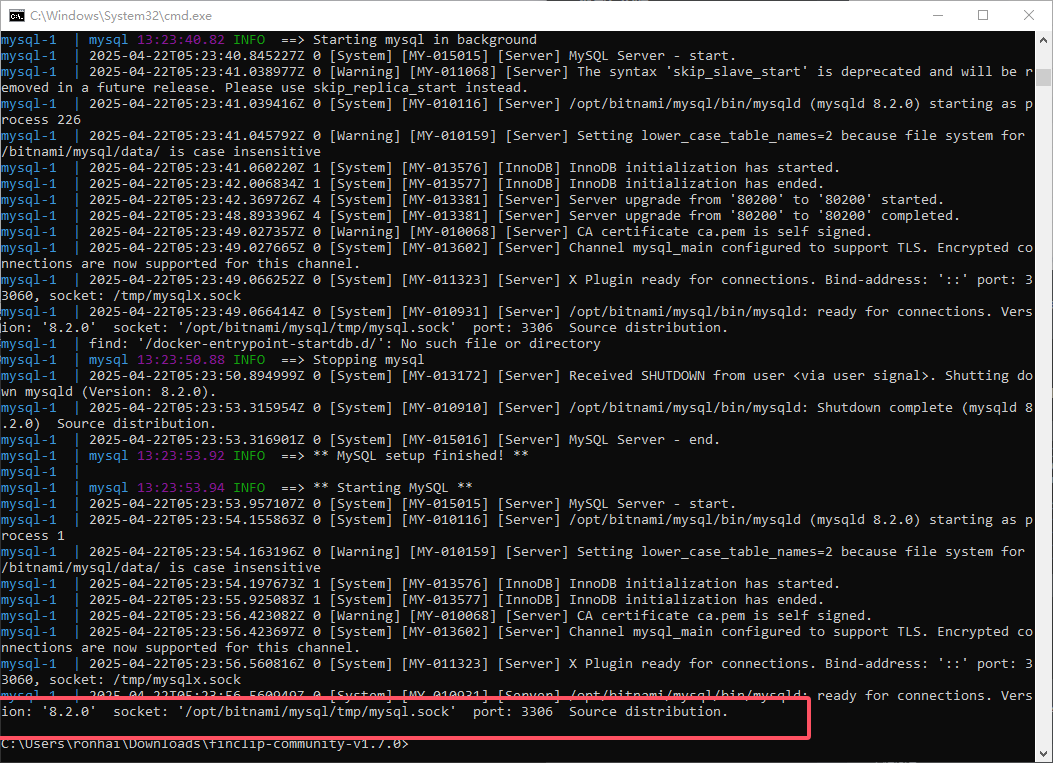
docker compose up -d quark
docker compose logs quark

docker compose up -d
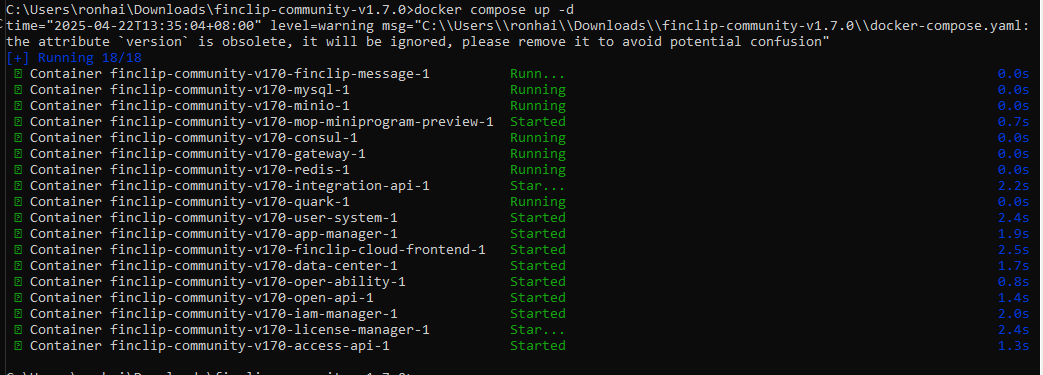
docker ps
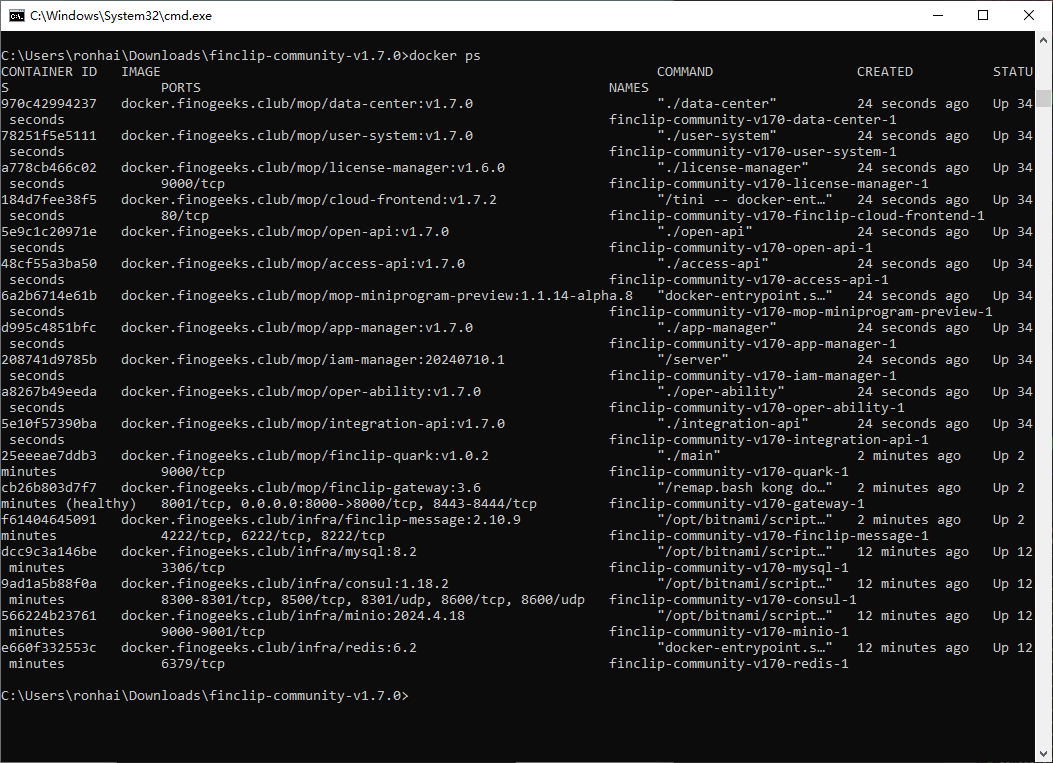
开始使用
部署流程结束,您可以通过以下地址访问使用
企业端使用指南
请在浏览器地址栏中输入“http://127.0.0.1:8000/login?app_type=dev (opens new window)”,如您是在部署远程服务器,则需要将“127.0.0.1”替换为对应的 IP 地址,如您在上文修改了端口,则需要将“8000”替换为对应的端口号码。企业端主要用于小程序上下架,应用关联,SDK 集成
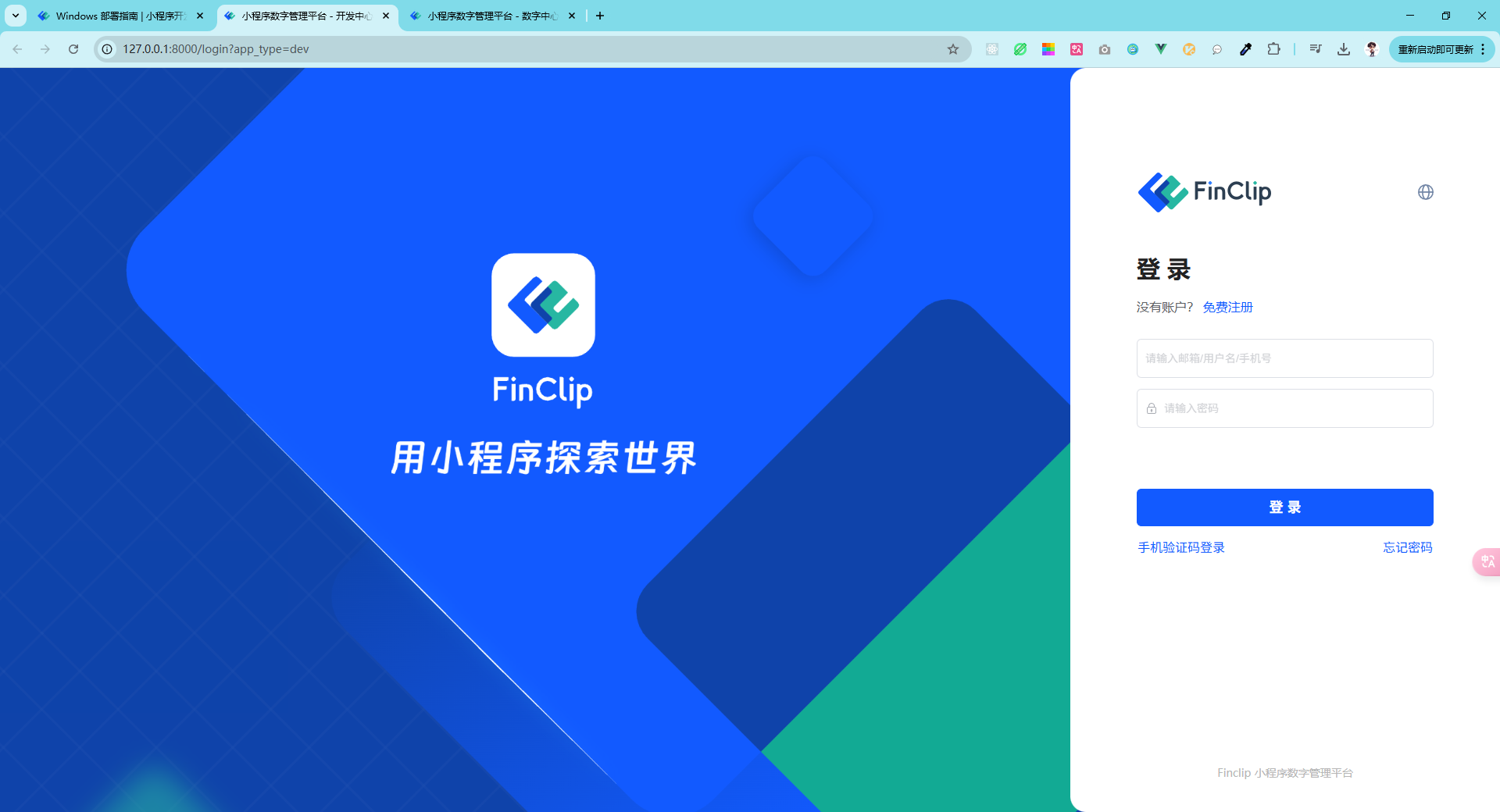
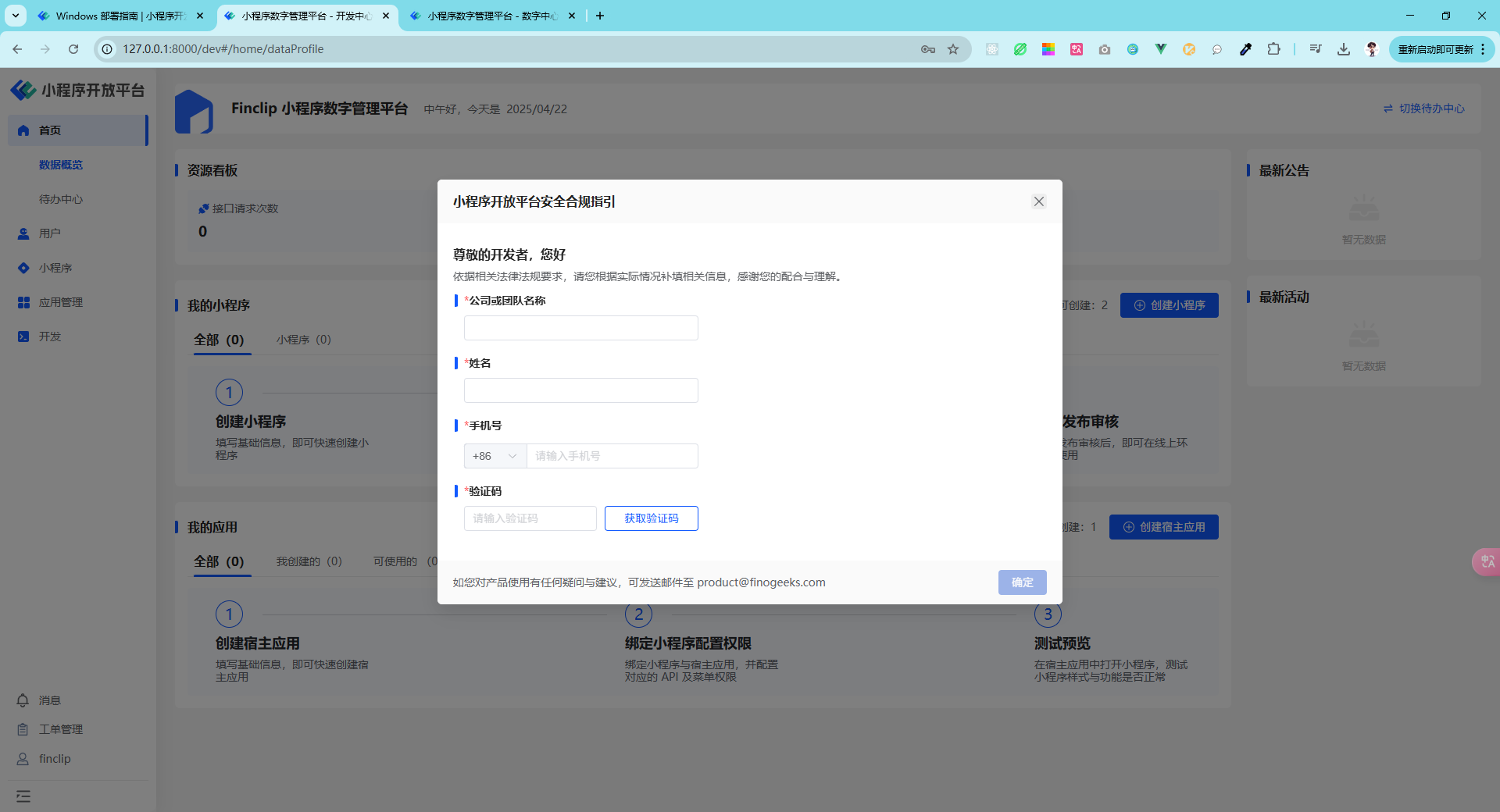
运营端使用指南
请在浏览器地址栏中输入“http://127.0.0.1:8000/login?app_type=ops (opens new window)”,如您是在部署远程服务器,则需要将“127.0.0.1”替换为对应的 IP 地址,如您在上文修改了端口,则需要将“8000”替换为对应的端口号码。运营端主要用于小程序审核,成员管理。
账号与密码
登录企业端与运营端的默认用户名为“finclip”,密码为“Finclip@@2024”
想了解企业端与运营端更多的实际操作指引,请点击企业端操作指引,或运营端操作指引。
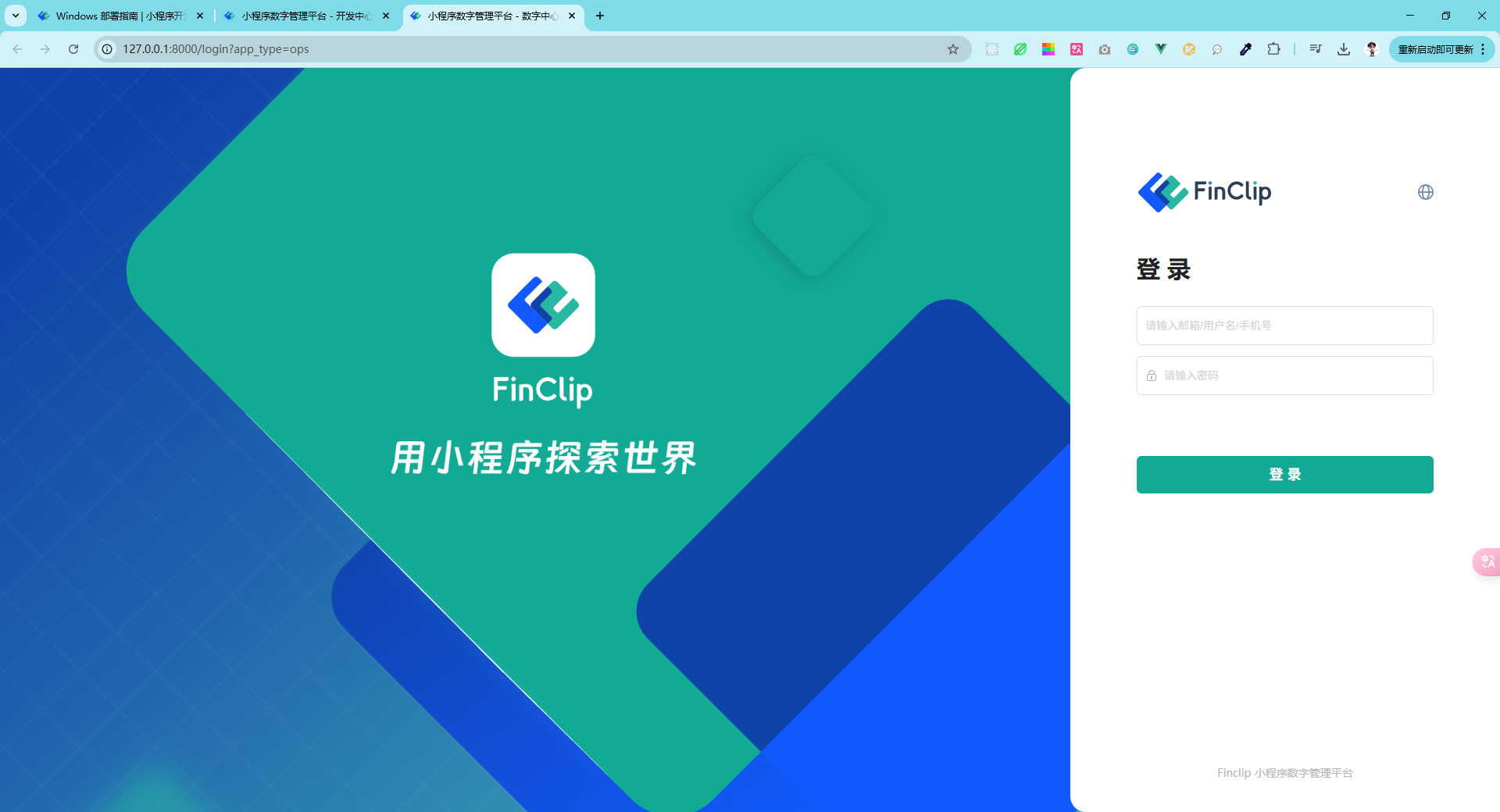
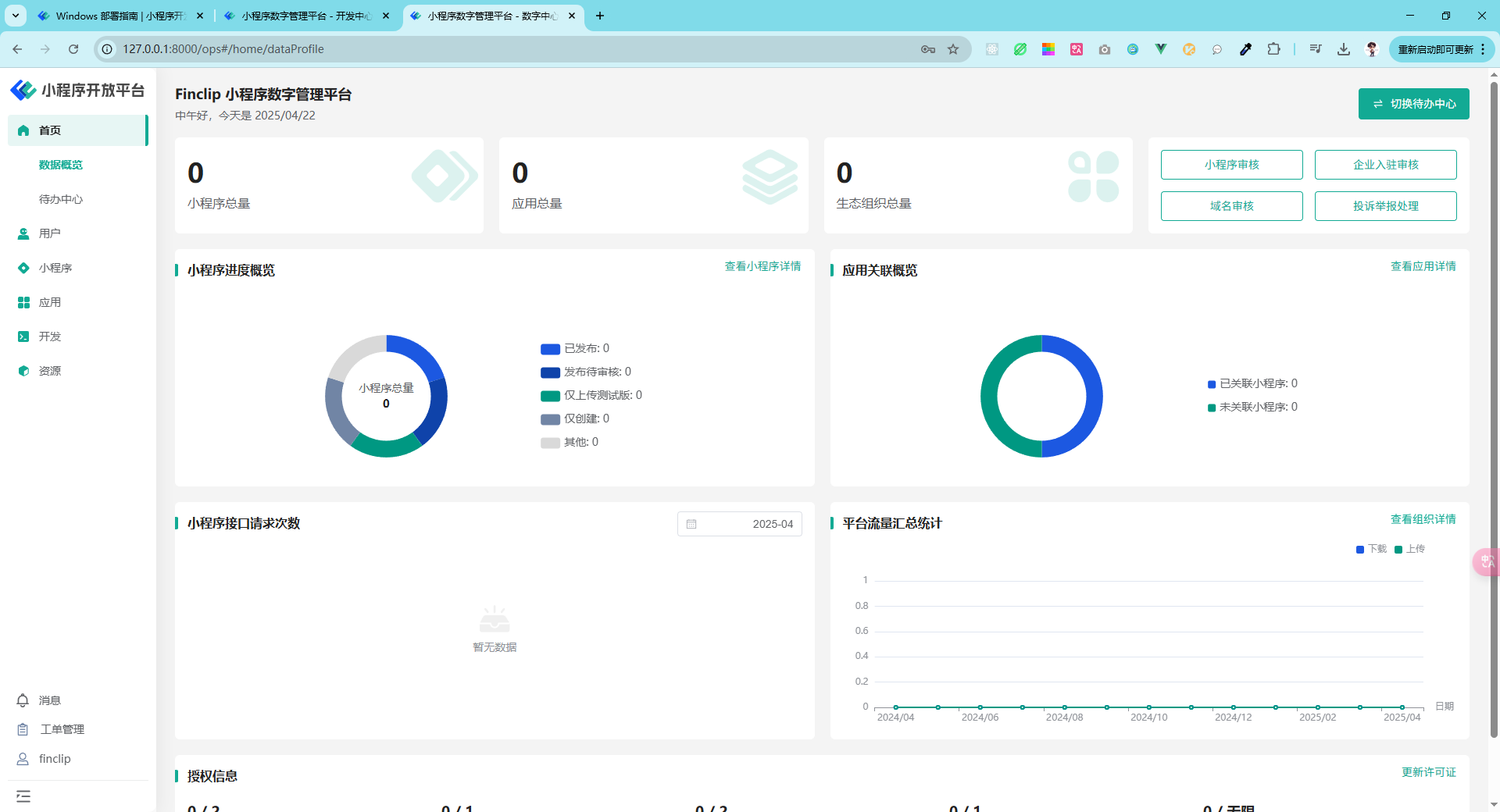
FlutterSdk
示例Demo


